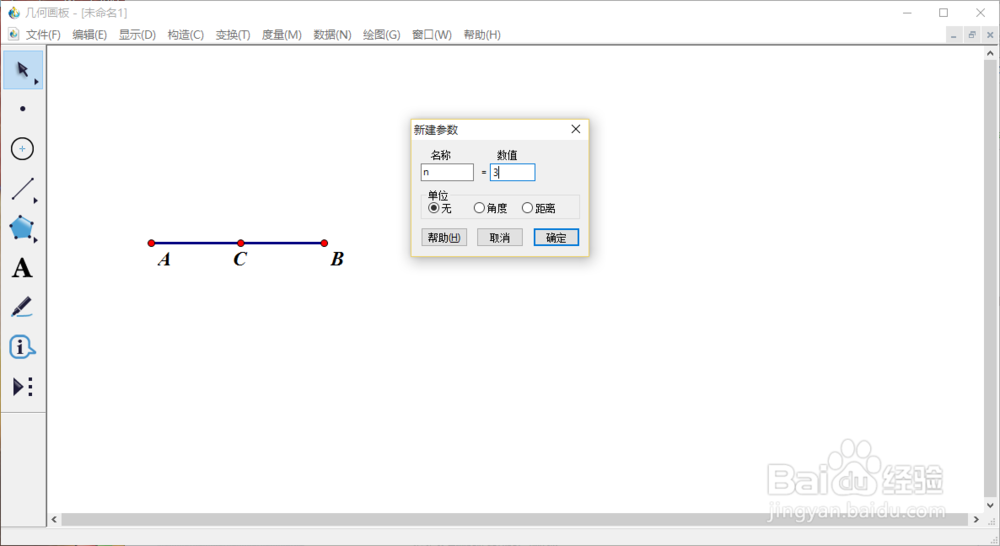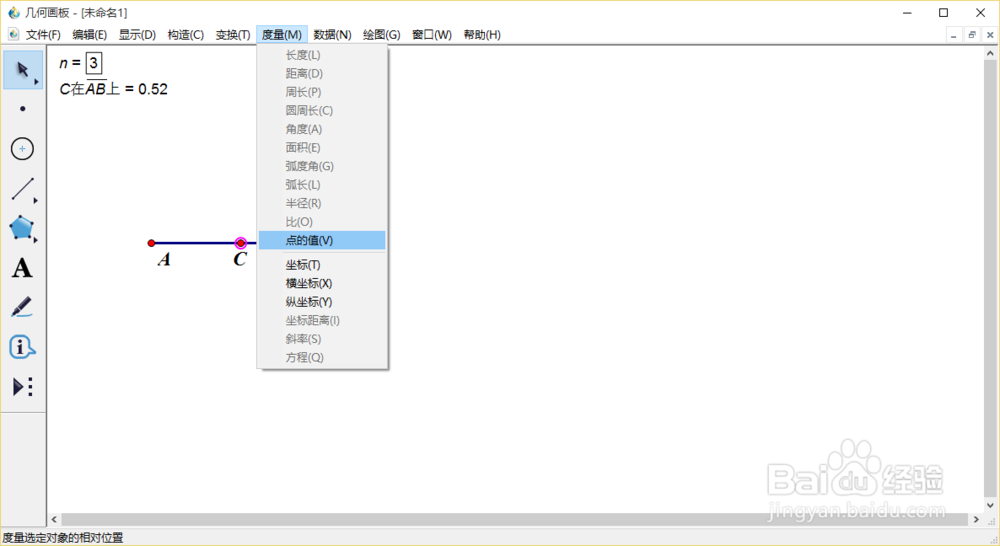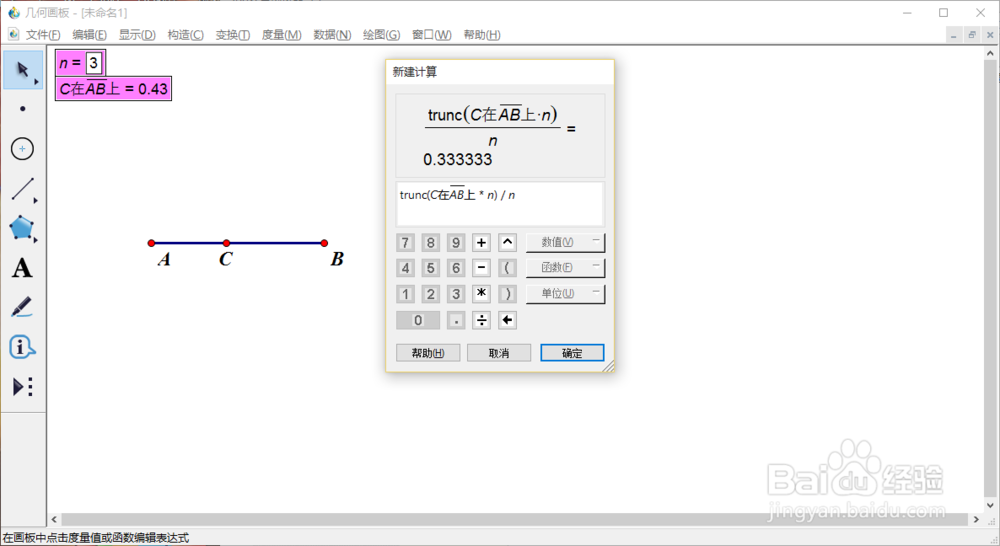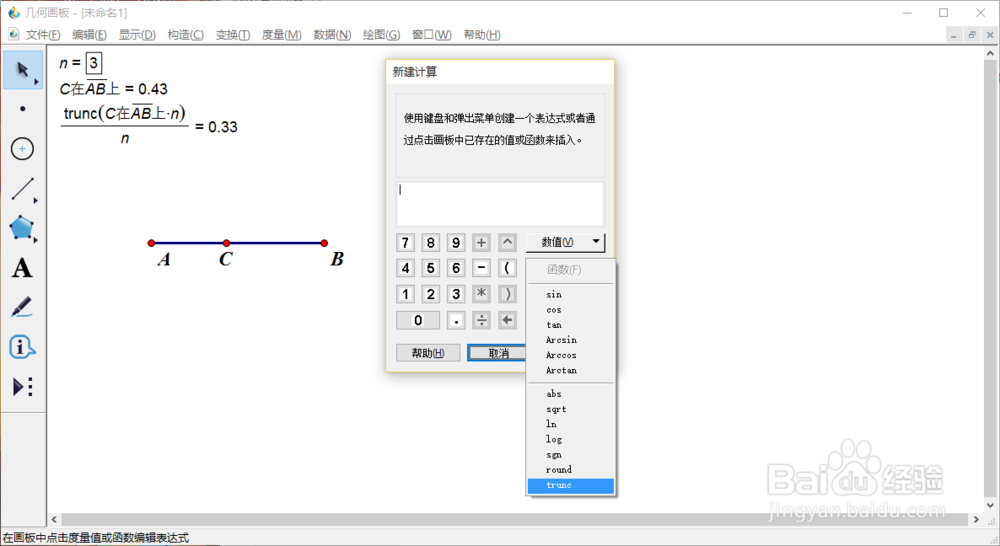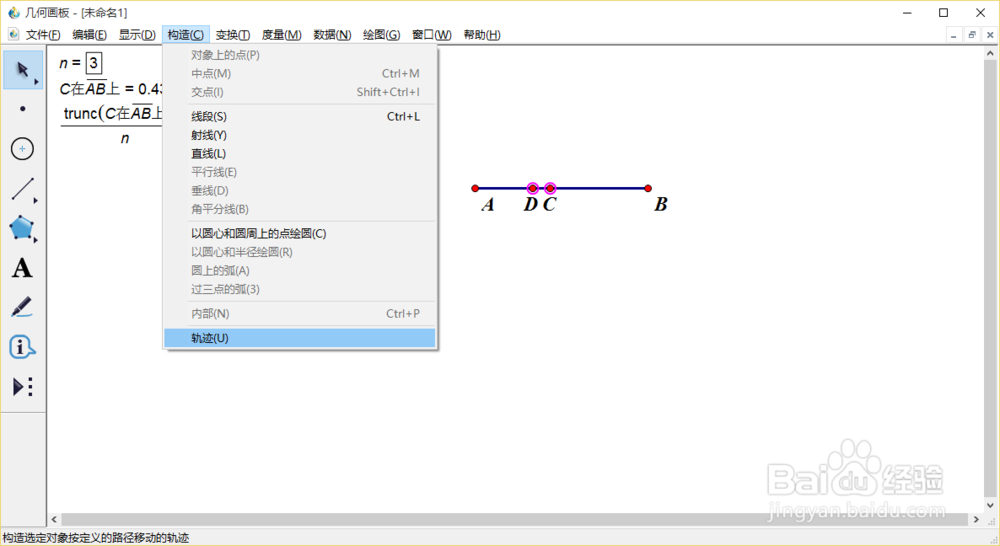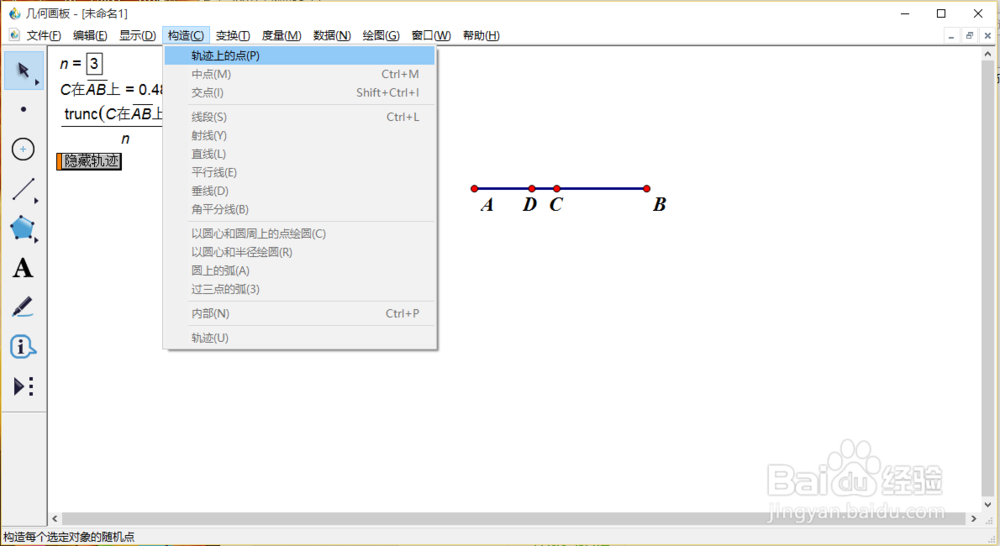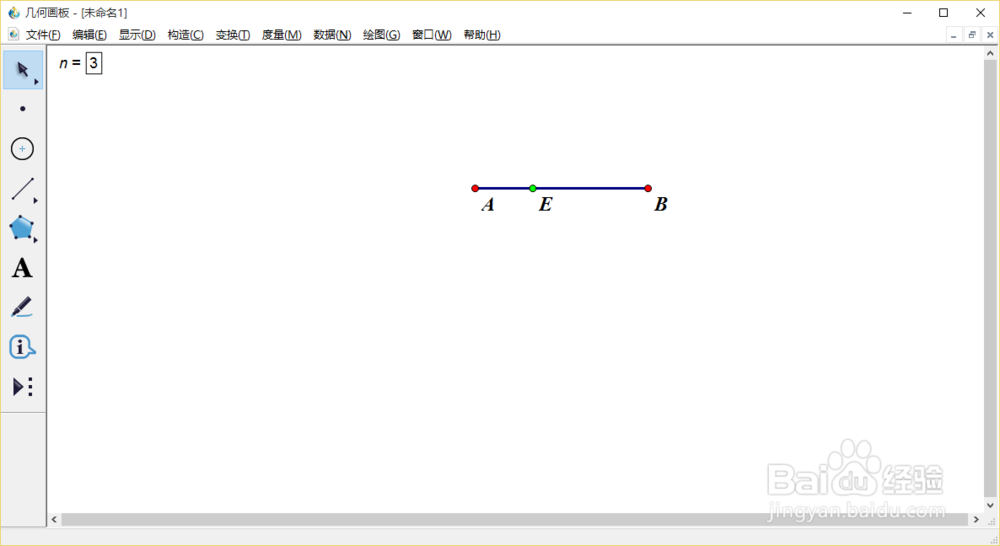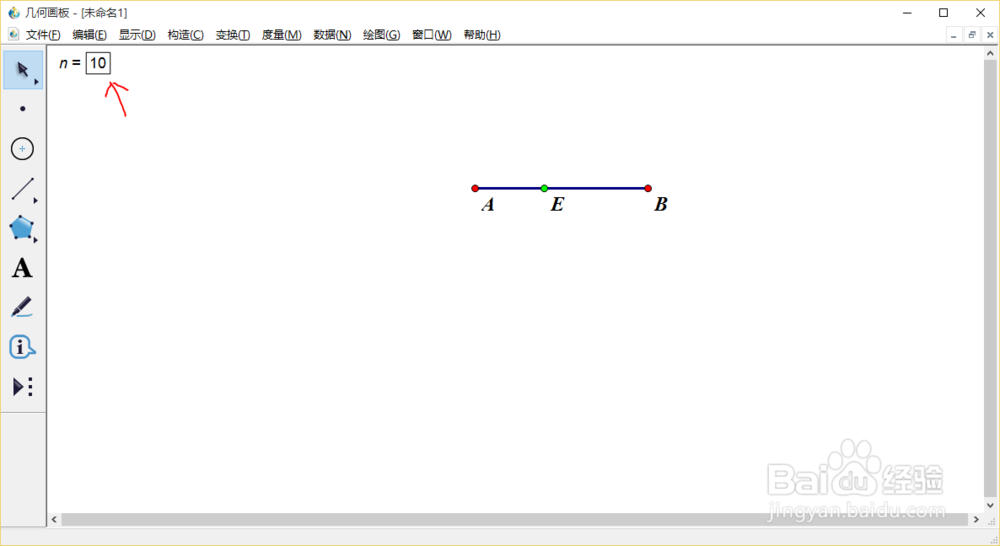1、构造一条线段AB,在其上任取一点C
2、新建参数n=3(点击"数据→新建参数",或者快捷键Ctrl+Shift+P)
3、选中点C,点击“度量→点的值”,得到度量值“C在A̅B̅上”
4、新建计算 trunc(C在AB上·n)/n (点击“数据→新建计算”,或者快捷键Alt+=)*注意:trunc是几何画板计算功能内置的函数意思是截尾运算,需要在计算面板右边的“函数”下拉菜单找到。也可以使用快捷的添加方法,直接输入tr两个字母。
5、选中刚才的计算数值和线段AB,点击“绘图→在线段上绘制点”,绘制得到点D
6、选中点C、D,点击“构造→轨迹”构造完毕后,不要急着点击屏幕空白处,因为所构造的轨迹与原线段重合*注意:想要知道轨迹是否被选中,注意观察屏幕右下角
7、保持轨迹被选中,点击“编辑→操作类按钮→隐藏/显示”。连续点击2次这个按钮,中间间隔大约1秒。,轨迹将再次被选中。*注意:这一步骤是为了方便选中轨迹和最后隐藏轨迹。
8、选中轨迹之后,点击“构造→轨迹上的点”,在选中的轨迹上构造任意一点E注意这里构造的点可能会和线段端点重合或者和点D重合,如果遇到这种情况,拖动点E即可。
9、再次点击按钮“隐藏轨迹”然后删除它,隐藏除了线段AB,点A、B、E,参数n之外的所有对象。点E就只能在线段AB的三等分点和端点上运动了。
10、想要点在线段的n等分点上运动,只需要改变参数n的值。